
![]() આ સુવિધાઓ અલગથી ઓર્ડર કરવી આવશ્યક છે.
આ સુવિધાઓ અલગથી ઓર્ડર કરવી આવશ્યક છે.
' યુનિવર્સલ એકાઉન્ટિંગ સિસ્ટમ ' પ્રોગ્રામ માટે, તમે ઇલેક્ટ્રોનિક દસ્તાવેજ મેનેજમેન્ટ મોડ્યુલ ઓર્ડર કરી શકો છો. ઇલેક્ટ્રોનિક દસ્તાવેજ વ્યવસ્થાપન તમને તમારી સંસ્થામાં દસ્તાવેજો સાથે કાર્યને ઝડપી અને સરળ બનાવવા દે છે. મેનેજર અને જવાબદાર વ્યક્તિઓ કોઈપણ દસ્તાવેજો પરની તમામ જરૂરી માહિતી તરત જ જોશે.
અમે વર્કફ્લો માટે બે રૂપરેખાંકનો ઓફર કરીએ છીએ. પ્રથમ કાગળ છે. તે એક જ સમયે ઘણા વિવિધ વિકલ્પોને ટ્રૅક કરી શકે છે. ઉદાહરણ તરીકે, કર્મચારીઓ માટેના સંદર્ભો અને પ્રતિપક્ષો માટેના કરારોની સુસંગતતા.
પુરવઠા ખાતું પણ છે. તેનો ઉપયોગ સામાનની ખરીદી માટે થાય છે અને તમને તમામ ખરીદી વિનંતીઓની મંજૂરી પ્રક્રિયાને ઝડપી બનાવવા દે છે.
બંને કિસ્સાઓમાં, દસ્તાવેજોને સંસ્થાના વિવિધ કર્મચારીઓમાંથી પસાર થવું પડશે. ઓર્ડર અને કર્મચારીઓ પોતે એક ખાસ ડિરેક્ટરી ' પ્રક્રિયાઓ ' માં ભરવામાં આવે છે.
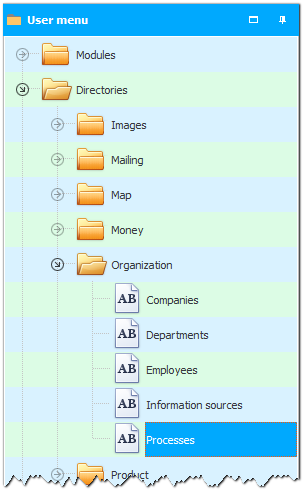
ચાલો આ માર્ગદર્શિકા ખોલીએ. ટોચના મોડ્યુલમાં, તમે વ્યવસાય પ્રક્રિયાનું નામ જોઈ શકો છો, અને નીચે - આ વ્યવસાય પ્રક્રિયા જે તબક્કાઓમાંથી પસાર થવી જોઈએ.
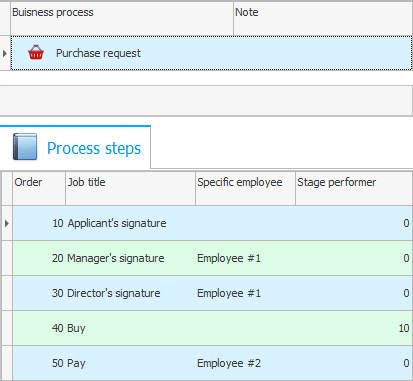
આ ઉદાહરણમાં, આપણે જોઈએ છીએ કે ' ખરીદીની માંગણી ' પર કર્મચારી દ્વારા સહી કરવામાં આવશે, પછી તે મેનેજર અને ડિરેક્ટરની સહી પર જશે. અમારા કિસ્સામાં, આ એક જ વ્યક્તિ છે. તે પછી, સપ્લાયર જરૂરી સંસાધનો ઓર્ડર કરશે અને ચુકવણી માટે એકાઉન્ટન્ટને માહિતી સ્થાનાંતરિત કરશે.

ઇલેક્ટ્રોનિક દસ્તાવેજ વ્યવસ્થાપન માટે, આ મુખ્ય મોડ્યુલ છે. ' મોડ્યુલ્સ ' - ' સંસ્થા ' - ' દસ્તાવેજો ' પર જાઓ.
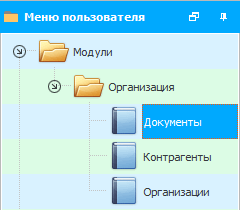
ટોચના મોડ્યુલમાં આપણે બધા ઉપલબ્ધ દસ્તાવેજો જોઈએ છીએ. જો તમારે કોઈ ચોક્કસ રેકોર્ડ શોધવાની જરૂર હોય, તો તમે ફિલ્ટર્સનો ઉપયોગ કરી શકો છો.
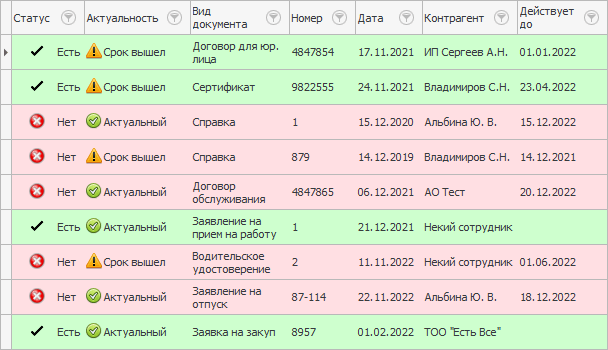
કૉલમમાં ઘણી બધી ઉપયોગી માહિતી હોય છે. ઉદાહરણ તરીકે, દસ્તાવેજની ઉપલબ્ધતા, તેની સુસંગતતા, દસ્તાવેજનો પ્રકાર, તારીખ અને સંખ્યા, પ્રતિપક્ષ કે જેના માટે આ દસ્તાવેજ જારી કરવામાં આવ્યો છે, દસ્તાવેજ કઈ તારીખ સુધી માન્ય છે. તમે ' કૉલમ વિઝિબિલિટી ' બટનનો ઉપયોગ કરીને અન્ય ફીલ્ડ પણ ઉમેરી શકો છો.
ચાલો એક નવો દસ્તાવેજ બનાવીએ. આ કરવા માટે, મોડ્યુલમાં ગમે ત્યાં જમણું-ક્લિક કરો અને ' એડ ' પસંદ કરો.
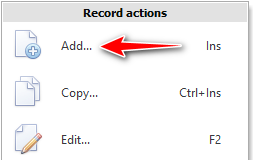
નવો દસ્તાવેજ ઉમેરો વિન્ડો દેખાશે.
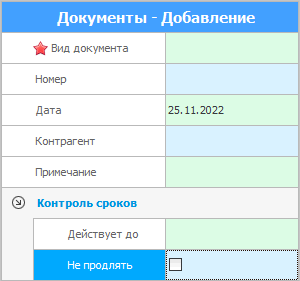
ચાલો કલ્પના કરીએ કે આપણે કર્મચારી પાસેથી રજા માટે અરજી કરવાની જરૂર છે. ત્રણ બિંદુઓવાળા બટન પર ક્લિક કરીને ' દસ્તાવેજ દૃશ્ય ' પસંદ કરો. આ અમને બીજા મોડ્યુલ પર લઈ જશે જ્યાં અમે જરૂરી દસ્તાવેજ પ્રકાર પસંદ કરી શકીએ છીએ. પસંદગી કર્યા પછી, સૂચિની નીચે સ્થિત વિશેષ બટન ' સિલેક્ટ ' દબાવો. તમે ઇચ્છિત લાઇન પર ફક્ત ડબલ-ક્લિક કરી શકો છો.
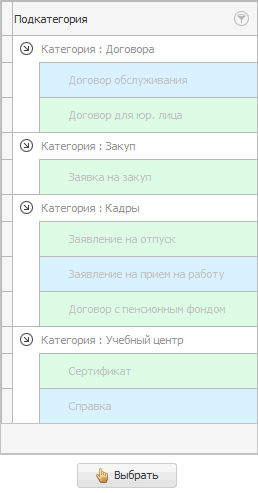
પસંદગી કર્યા પછી, પ્રોગ્રામ આપમેળે અમને પાછલી વિંડો પર પરત કરે છે. હવે બાકીના ફીલ્ડ્સ ભરો - દસ્તાવેજ નંબર અને ઇચ્છિત કાઉન્ટરપાર્ટી. જો જરૂરી હોય તો, તમે ' સમય નિયંત્રણ ' બ્લોક પણ ભરી શકો છો.
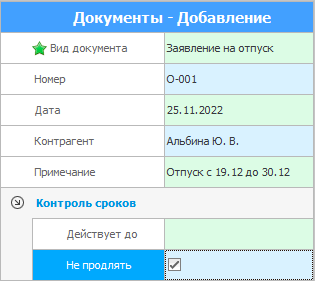
તે પછી, ' સેવ ' બટન દબાવો:

મોડ્યુલમાં એક નવી એન્ટ્રી છે - અમારો નવો દસ્તાવેજ.

હવે ચાલો નીચે જોઈએ અને આપણે સબમોડ્યુલ્સ વિન્ડો જોશું.
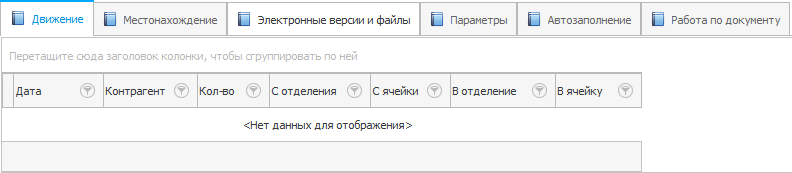
ચાલો દરેક સબમોડ્યુલ્સને વધુ વિગતમાં જોઈએ.
' મૂવમેન્ટ ' તમને દસ્તાવેજની હિલચાલનો ઉલ્લેખ કરવાની મંજૂરી આપે છે - તે કયા વિભાગ અને સેલમાં આવ્યો છે. આ કરવા માટે, તમારે સંદર્ભ મેનૂ દ્વારા એન્ટ્રી ઉમેરવાની જરૂર છે.
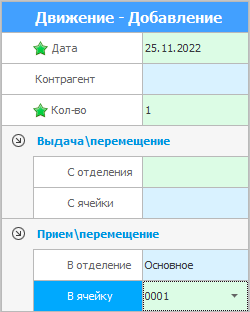
આજની તારીખ આપોઆપ ભરવામાં આવશે. ' કાઉન્ટરપાર્ટી ' આઇટમમાં, તે સૂચવવામાં આવે છે કે દસ્તાવેજ કોણ પહોંચાડે છે અથવા ઉપાડે છે. તમે જથ્થાને પણ સ્પષ્ટ કરી શકો છો, ઉદાહરણ તરીકે, જો તમે એકસાથે ઘણી નકલો ભાડે આપી રહ્યાં છો. વિભાગને દસ્તાવેજ જારી કરવા અને પ્રાપ્ત કરવા માટે ' ઈશ્યુ/મૂવમેન્ટ ' અને ' રિસેપ્શન/મૂવમેન્ટ ' બ્લોક્સ જવાબદાર છે. કોષ્ટકમાં સંબંધિત વસ્તુઓ એ પણ દર્શાવે છે કે દસ્તાવેજ કયા વિભાગમાં સ્વીકારવામાં આવ્યો હતો અને તેને કયા સેલમાં મૂકવામાં આવ્યો હતો. ચાલો સૂચવીએ કે અમારો દસ્તાવેજ સેલ ' #001 ' માં ' મુખ્ય વિભાગ ' માં આવ્યો છે અને ' સેવ ' બટન દબાવો.

તે પછી તરત જ, અમે જોશું કે અમારા દસ્તાવેજની સ્થિતિ બદલાઈ ગઈ છે. દસ્તાવેજ સેલમાં દાખલ થયો અને હવે તે ઉપલબ્ધ છે. ઉપરાંત, જો તમે પ્રોગ્રામમાં દસ્તાવેજની ઈલેક્ટ્રોનિક કોપી અપલોડ કરશો તો સ્થિતિ બદલાઈ જશે, પરંતુ તેના પર પછીથી વધુ.
હવે ચાલો બીજા સબમોડ્યુલ પર એક નજર કરીએ - ' લોકેશન ':
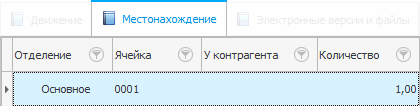
આ દસ્તાવેજની ભૌતિક નકલો ક્યાં સ્થિત છે તે પ્રદર્શિત કરશે. આ કિસ્સામાં, અમારી પાસે એક સ્વીકૃત નકલ છે અને તે સેલ #001 માં મુખ્ય કમ્પાર્ટમેન્ટમાં સ્થિત છે. જો અમે પ્રતિપક્ષને દસ્તાવેજ જારી કરીએ, તો સ્થાનની સ્થિતિ બદલાઈ જશે અને તેને નિર્દેશ કરશે. તમે આ કોષ્ટકમાં હાથથી ડેટા દાખલ કરી શકતા નથી, તે આપમેળે અહીં દેખાશે.
ચાલો આગલા ટેબ પર જઈએ ' ઇલેક્ટ્રોનિક સંસ્કરણો અને ફાઇલો ':
તમે આ કોષ્ટકમાં દસ્તાવેજના ઇલેક્ટ્રોનિક સંસ્કરણ વિશેની એન્ટ્રી ઉમેરી શકો છો. આ પહેલાથી જાણીતા સંદર્ભ મેનૂ અને ' ઉમેરો ' બટનનો ઉપયોગ કરીને કરવામાં આવે છે.
દેખાતા કોષ્ટકમાં માહિતી ભરો. ' દસ્તાવેજ પ્રકાર ' માં, ઉદાહરણ તરીકે, આ એક્સેલ જોડાણ અથવા jpg અથવા pdf ફોર્મેટ હોઈ શકે છે. ફાઇલ પોતે ડાઉનલોડ બટનનો ઉપયોગ કરીને નીચે દર્શાવેલ છે. તમે કમ્પ્યુટર પર અથવા સ્થાનિક નેટવર્ક પર તેના સ્થાનની લિંક પણ સ્પષ્ટ કરી શકો છો.
ચાલો ' પેરામીટર્સ ' ટેબ પર જઈએ.
' પેરામીટર્સ ' માં તમે પ્રોગ્રામમાં દાખલ કરવા માંગો છો તે શબ્દસમૂહોની સૂચિ છે, પછી આ શબ્દસમૂહો આપમેળે યોગ્ય જગ્યાએ નમૂનામાં મૂકવામાં આવશે. ક્રિયા પોતે ટોચ પર સ્થિત ' ભરો ' બટન દ્વારા ચલાવવામાં આવે છે.
' સ્વતઃપૂર્ણ ' ટૅબ ઉપરની ક્રિયાનો ઉપયોગ કરીને છેલ્લે કયા શબ્દસમૂહો દાખલ કરવામાં આવ્યા હતા તે દર્શાવે છે.
ટેબ ' દસ્તાવેજ પર કામ કરે છે ' પસંદ કરેલા દસ્તાવેજ પર આયોજિત અને પૂર્ણ થયેલા કાર્યોની યાદી દર્શાવે છે. તમે સંદર્ભ મેનૂનો ઉપયોગ કરીને નવી નોકરી ઉમેરી શકો છો અથવા અસ્તિત્વમાંની નોકરીમાં ફેરફાર કરી શકો છો.

ધારો કે તમારા કાર્યકર્તાએ સપ્લાયર પાસેથી અમુક વસ્તુઓની વિનંતી કરી છે, પરંતુ તે સ્ટોકમાં નથી. આ કિસ્સામાં, કર્મચારી જરૂરી વસ્તુઓની ખરીદી માટે વિનંતી બનાવે છે.
ચાલો ' એપ્લિકેશન્સ ' મોડ્યુલ પર જઈએ.
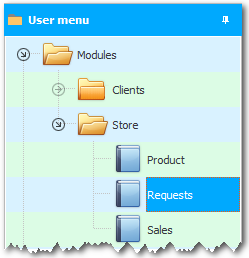
પ્રથમ તમારે નવી એન્ટ્રી બનાવવાની જરૂર છે. આ કરવા માટે, અમે ' રિક્વેસ્ટ બનાવો ' ક્રિયાનો ઉપયોગ કરીશું.
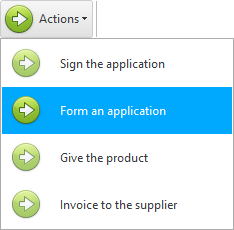
ઉપરાંત, અરજદાર વિશેનો ડેટા અને વર્તમાન તારીખ આપોઆપ તેમાં બદલાઈ જશે.

દેખાતી એન્ટ્રી પસંદ કરો અને નીચેના સબમોડ્યુલ ' ઓર્ડર કન્ટેન્ટ્સ ' પર જાઓ.
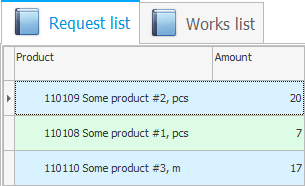
સૂચિમાં પહેલેથી જ એક આઇટમ ઉમેરવામાં આવી છે, જેનો જથ્થો વેરહાઉસમાં ઉલ્લેખિત લઘુત્તમ કરતા ઓછો છે. જો જરૂરી હોય, તો તમે આઇટમ્સની સંખ્યા અને નામ દ્વારા આ સૂચિ બદલી શકો છો. બદલવા માટે, આઇટમ પર જમણું-ક્લિક કરીને સંદર્ભ મેનૂનો ઉપયોગ કરો અને ' સંપાદિત કરો ' પસંદ કરો.
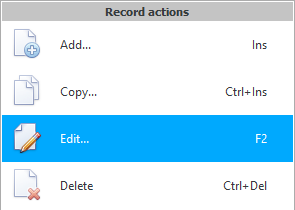
નવી એન્ટ્રી ઉમેરવા માટે, ' ઉમેરો ' પસંદ કરો.
તમને જોઈતી દરેક વસ્તુ ઉમેરાઈ ગયા પછી, ' વિનંતી પર કાર્ય કરો ' ટેબ પસંદ કરો.
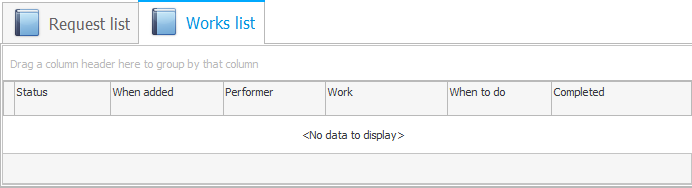
દસ્તાવેજ પર તમામ આયોજિત અને પૂર્ણ થયેલ કાર્ય અહીં રજૂ કરવામાં આવશે. હવે તે ખાલી છે, કારણ કે હજુ સુધી કામ હાથ ધરવામાં આવ્યું નથી. ' એક્શન ' બટન પર ક્લિક કરીને અને ' સાઇન ટિકિટ ' પસંદ કરીને ટિકિટ પર સહી કરો.
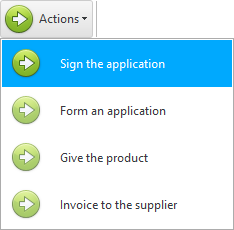
પ્રથમ એન્ટ્રી આવી છે, જેનું સ્ટેટસ ' પ્રગતિમાં છે ' છે.
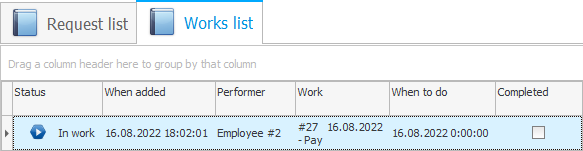
અમે કરવાના કામનું વર્ણન , નિયત તારીખ , કોન્ટ્રાક્ટર અને અન્ય ઉપયોગી માહિતી પણ જોઈએ છીએ. જો તમે આ એન્ટ્રી પર ડબલ-ક્લિક કરશો, તો સંપાદન વિન્ડો ખુલશે.
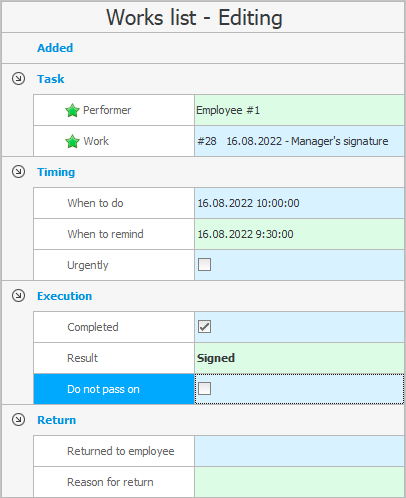
આ વિંડોમાં, તમે ઉપરોક્ત આઇટમ્સ બદલી શકો છો, તેમજ કાર્ય પૂર્ણ થયાને ચિહ્નિત કરી શકો છો, સાથે સાથે પરિણામ લખી શકો છો અથવા તેની તાકીદને ચિહ્નિત કરી શકો છો. કોઈપણ ભૂલોના કિસ્સામાં, તમે કર્મચારીઓમાંથી એકની અરજી પર કામ પરત કરી શકો છો, ઉદાહરણ તરીકે, સપ્લાયર માલની સૂચિમાં ફેરફાર કરવા અથવા ઓછી કિંમતો જોવા માટે, જે કારણમાં સૂચવી શકાય છે.
ચાલો, ઉદાહરણ તરીકે, ' પૂર્ણ ' ચેકબોક્સને ચેક કરીને અને ' પરિણામ ' દાખલ કરીને, અને પછી ' સેવ ' બટન પર ક્લિક કરીને આ કાર્ય પૂર્ણ કરીએ.

હવે આપણે જોઈ શકીએ છીએ કે આ કાર્યને ' પૂર્ણ ' સ્થિતિ પ્રાપ્ત થઈ છે.

નીચે બીજી એન્ટ્રી છે જેમાં એક અલગ ' પરફોર્મર ' છે - દિગ્દર્શક. ચાલો તેને ખોલીએ.
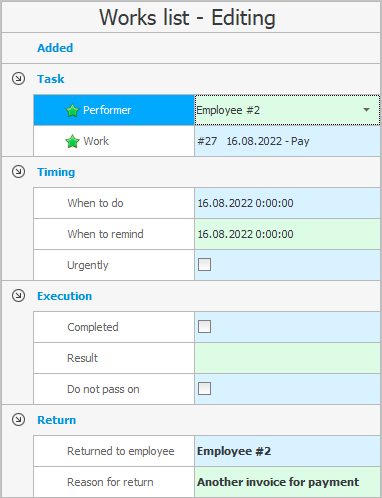
ચાલો આ કામ સેટ કરીએ ' કર્મચારી - સપ્લાયરને પરત કરીએ . ' વળતર માટેનું કારણ ' માં અમે લખીએ છીએ કે દસ્તાવેજમાં, ઉદાહરણ તરીકે, ચુકવણી માટે ખોટું એકાઉન્ટ છે.
ચાલો રેકોર્ડને ફરીથી સાચવીએ .

હવે આપણે જોઈ શકીએ છીએ કે દસ્તાવેજ પ્રોક્યોર પાસે પાછો ફર્યો છે, અને ડાયરેક્ટરની નોકરીની સ્થિતિ ' રીટર્ન ' છે અને પ્રોક્યોરમેન્ટ ' પ્રગતિમાં ' છે. હવે, દસ્તાવેજ ડિરેક્ટર પાસે પાછો મેળવવા માટે, સપ્લાયરને બધી ભૂલો સુધારવાની જરૂર છે. દસ્તાવેજ તમામ પગલાંઓમાંથી પસાર થયા પછી, તે આના જેવો દેખાશે:
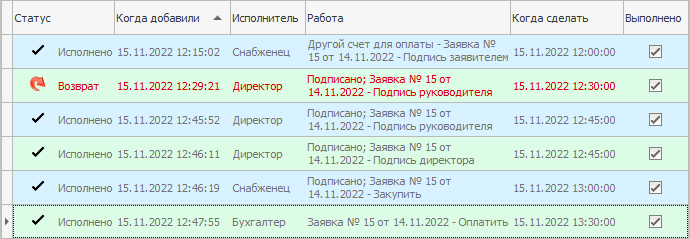
હવે તમે સપ્લાયરને ઇનવોઇસ જનરેટ કરી શકો છો. આ ' વેન્ડર ઇન્વૉઇસ ' ક્રિયાનો ઉપયોગ કરીને કરવામાં આવે છે.
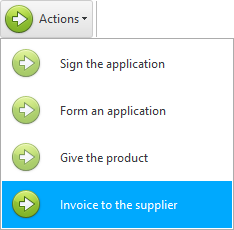
પછી ઓર્ડરની સ્થિતિ બદલાઈ જશે ' ડિલિવરીની રાહ જોઈ રહ્યાં છીએ '.

ઓર્ડર કરેલી વસ્તુઓ પ્રાપ્ત થયા પછી, તે ગ્રાહકને ટ્રાન્સફર કરી શકાય છે. આ કરવા માટે, ક્રિયાનો ઉપયોગ કરો ' મુદ્દા માલ '.
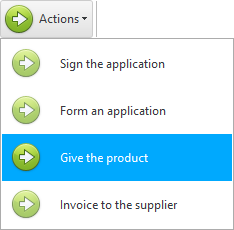
ટિકિટનું સ્ટેટસ ફરીથી બદલાશે, આ વખતે ' પૂર્ણ ' થઈ જશે.

જો જરૂરી હોય તો, રિપોર્ટ બટનનો ઉપયોગ કરીને એપ્લિકેશન પોતે જ પ્રિન્ટ કરી શકાય છે.
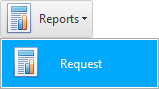
મુદ્રિત એપ્લિકેશન આના જેવો દેખાય છે:
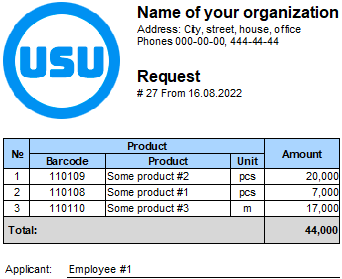
અન્ય મદદરૂપ વિષયો માટે નીચે જુઓ:
![]()
યુનિવર્સલ એકાઉન્ટિંગ સિસ્ટમ
2010 - 2024